来源:网络 作者:紫艳冰琳
13、新建“色相/饱和度”调整图层,对“family”这个图层创建剪贴蒙版,选择“红色”,饱和度降到-47,使图像中较为分散的橙色收敛一点。
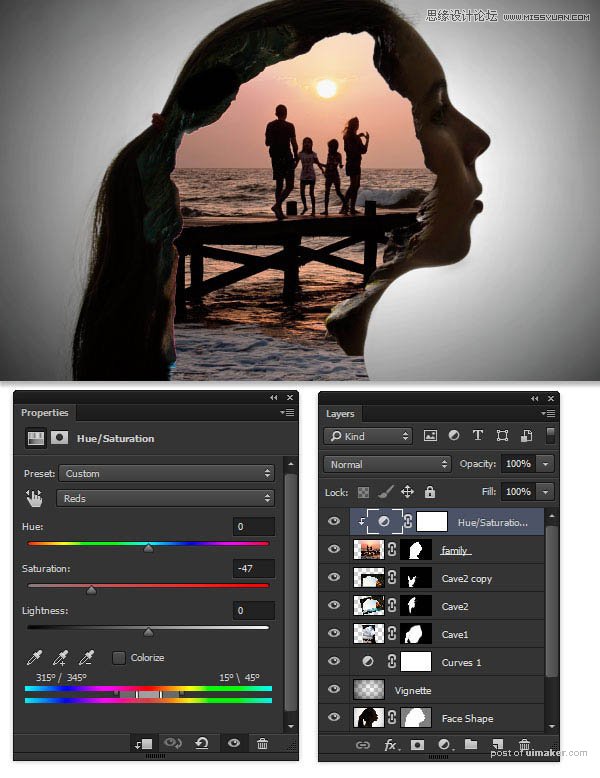
14、将曲线调整图层以上的所有图层建成一个组,并设置图层混合模式为“滤色”。

15、在新建的组这一图层上,添加蒙版,用硬度低的笔刷,流量和透明度都调低,根据女孩的头部轮廓画,使山洞与头部更好的融为一体。
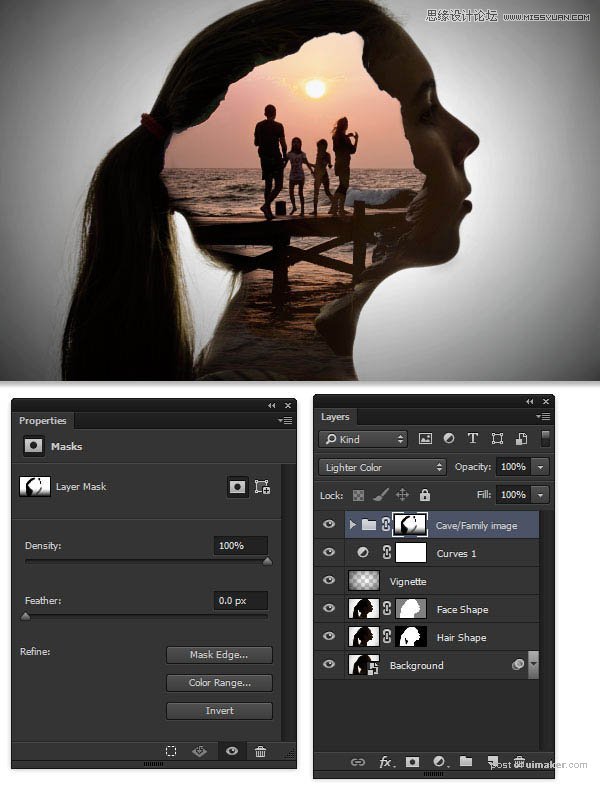
16、添加“色相/饱和度”调整图层,饱和度降到-54,明度升高到12。有一种褪色的感觉。
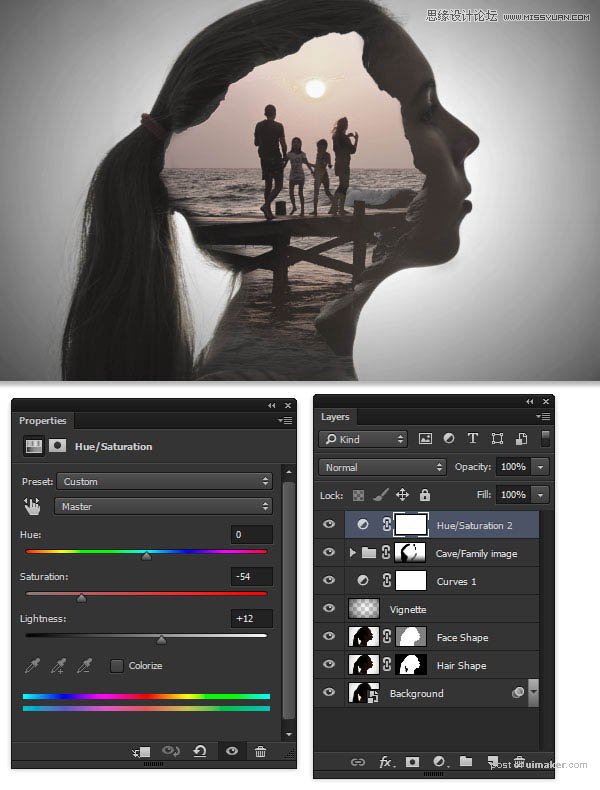
添加“照片滤镜”调整图层,选择“冷却滤镜(80)”,浓度调到8%。使图片呈现冷色调,完成最终效果。
